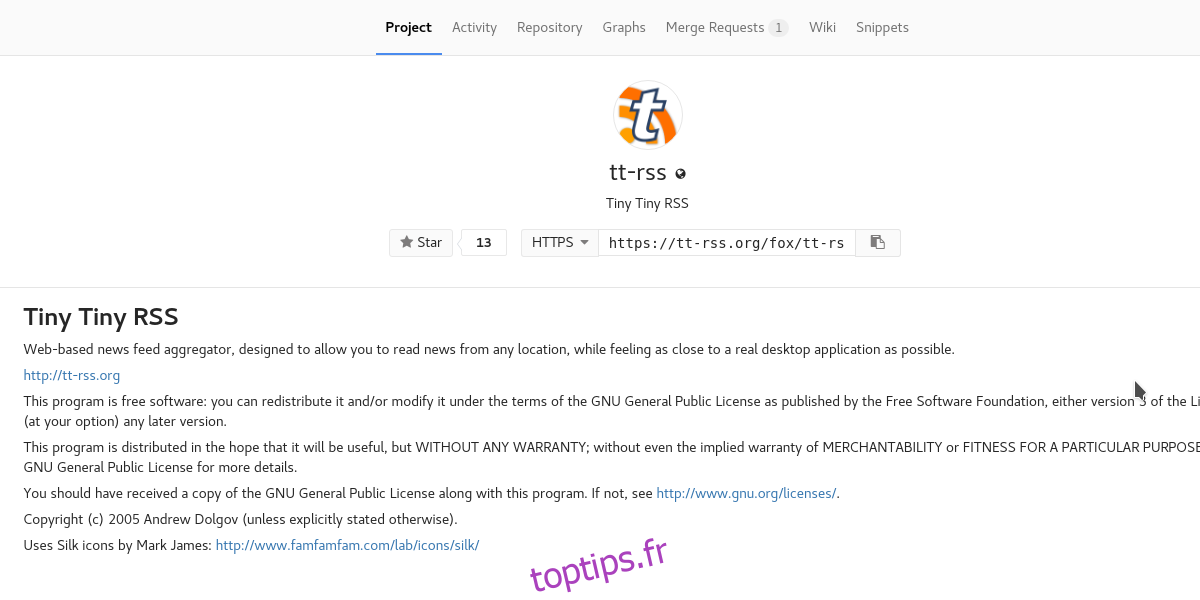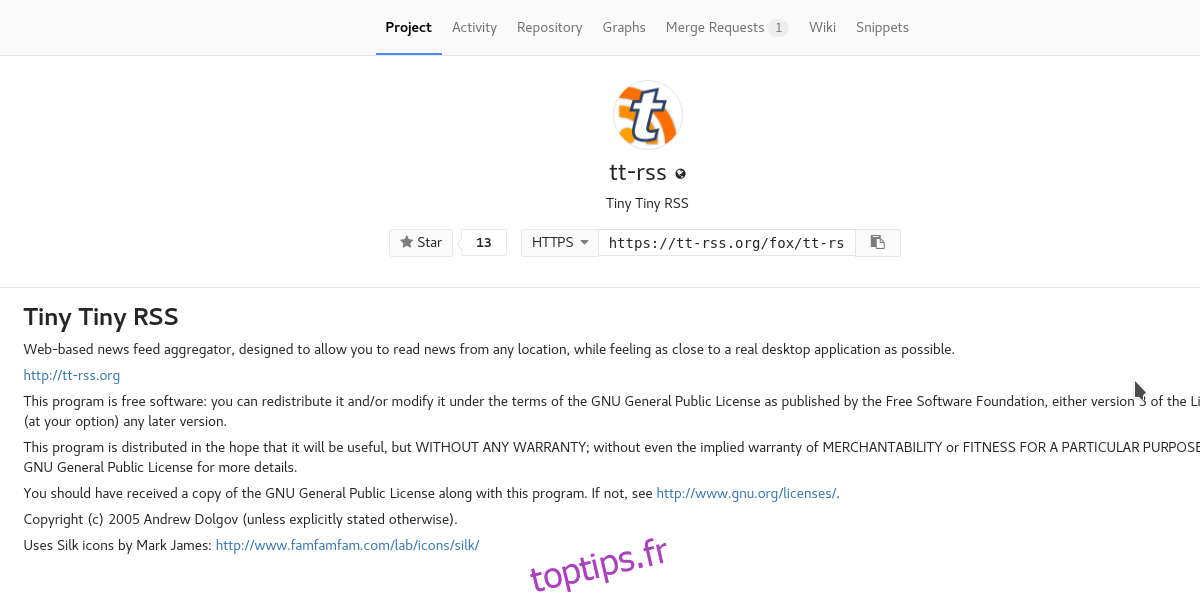Bien que beaucoup de gens le présument mort, le RSS est toujours une chose importante. De nombreuses personnes comptent toujours sur le protocole RSS pour diffuser des articles de presse, des mises à jour sur les sites Web et même des éléments multimédias tels que des vidéos et des podcasts. Il existe de nombreuses façons de suivre les abonnements RSS: des clients de bureau aux abonnements par courrier électronique et aux applications mobiles qui regroupent les abonnements dans une expérience «semblable à un journal». Ces solutions sont intéressantes, mais elles ont un inconvénient: les services de livraison RSS tiers peuvent disparaître comme l’a fait Google Reader. Donc, si vous êtes un fan de RSS et un utilisateur de Linux, il vaut mieux héberger votre propre système RSS sur Linux. C’est pourquoi dans ce tutoriel, nous allons vous expliquer comment configurer votre propre serveur RSS Tiny Tiny: un endroit centralisé pour héberger vos abonnements.
Table des matières
Configurer un serveur HTTPS
Tiny Tiny RSS est une application PHP. Pour cette raison, le logiciel ne fonctionnera pas sans serveur avec PHP, Apache, etc. C’est pour cette raison que nous allons passer brièvement en revue comment vous pouvez facilement configurer et exécuter votre propre serveur LAMP. Il existe de nombreuses façons de configurer un serveur LAMP (Linux, Apache, MySQL et PHP / Python / Perl).
De nombreux systèmes d’exploitation serveur ont la possibilité (lors de l’installation) de déployer rapidement quelque chose comme ça. Cela étant dit, dans ce tutoriel, nous allons accomplir cette tâche avec le serveur Ubuntu. En effet, l’utilisation de la distribution de serveurs Ubuntu présente de nombreux avantages pour les utilisateurs qui ne savent pas grand-chose sur la maintenance des systèmes d’exploitation serveur sous Linux. De plus, il prend en charge les packages instantanés, ce qui peut rendre le déploiement de certains outils très facile.
L’installation du serveur Ubuntu commence par aller à la page de téléchargement sur Ubuntu.com/server. Sur la page de téléchargement, vous avez le choix entre deux versions distinctes: le support à long terme et la dernière version.
Choisissez la version LTS si vous n’avez pas l’intention de passer par une mise à niveau dans 6 mois et que vous ne voulez pas faire face à ce genre de chose. Choisissez la dernière version si vous utilisez la dernière version du logiciel et que le processus de mise à niveau ne vous dérange pas.
Une fois téléchargé, sortez une clé USB (d’au moins 2 Gio) et obtenez le Outil USB Etcher. Suivez les instructions de la page pour flasher le fichier ISO du serveur sur le lecteur. Une fois flashé, branchez-le sur votre serveur domestique (ou sur l’ordinateur que vous prévoyez d’utiliser comme serveur). Chargez le BIOS de la machine et configurez-le pour démarrer à partir de l’USB.
Lors du chargement, vous serez guidé par l’installation du serveur Ubuntu. Suivez les instructions qu’Ubuntu affiche. Il expliquera en détail ce qu’il faut faire: du partitionnement, de la configuration utilisateur, etc.
À un certain moment de l’installation du serveur Ubuntu, l’utilisateur doit sélectionner les packages à installer. À l’aide des touches fléchées pour naviguer et de la barre d’espace pour sélectionner, cochez les cases à côté de: Serveur LAMP et serveur OpenSSH. Appuyez ensuite sur la touche Entrée pour les installer sur le système.
Une fois l’installation terminée, redémarrez la machine.
Installation de TT-RSS
Obtenir Tiny Tiny RSS est très simple, étant donné que le code est disponible gratuitement en téléchargement sur Github. Pour le faire fonctionner sur le serveur Ubuntu, la première étape consiste à installer le package Git. Cela est nécessaire, car sans cela, extraire du code de Github et d’autres sources git est impossible. Installez-le en entrant cette commande dans l’invite du shell:
sudo apt install git
Une fois git installé, entrez le répertoire Web sur votre serveur.
cd /var/www/html/
Ensuite, utilisez git pour télécharger la dernière version de TT-RSS:
git clone https://tt-rss.org/git/tt-rss.git tt-rss
Lorsque le TT-RSS est dans le dossier html, il est installé sur le système. Accédez-y en ouvrant l’URL du serveur. C’est la partie qui devient délicate. Comme il s’agit d’un serveur Web, TT-RSS est facilement accessible depuis Internet. C’est parce que la plupart des routeurs transfèrent déjà le port 80 vers Internet (cependant, dans certains cas, vous devrez peut-être de toute façon transférer le port 80 vers Internet).
Le transfert de TT-RSS vers Internet signifie que vous pouvez accéder à vos flux RSS de n’importe où. Alternativement, Tiny Tiny RSS est accessible directement sur votre LAN.
Configurer TT-RSS
Tiny Tiny RSS est sur le serveur Web. Pourtant, notre travail n’est pas terminé. Le logiciel ne fonctionnera pas sans configuration. Pour commencer, allez sur Google et tapez «Quelle est mon adresse IP». Ensuite, entrez votre adresse IP dans la barre d’adresse d’un navigateur.
Par exemple: https: //ip.add.r.ess / tt-rss /. Sinon, utilisez l’adresse IP locale (trouvée avec ifconfig dans le terminal) et accédez à: https: //local.ip.address/tt-rss/
Création de la base de données MySQL
Tiny Tiny RSS a besoin d’une base de données SQL pour fonctionner. Créons-en un. Dans le shell sur le serveur Ubuntu, entrez:
mysql -u root -p
Entrez le mot de passe racine SQL que vous avez défini lors de l’installation.
Dans l’invite SQL, créez la base de données à l’aide de la commande MySQL.
CREATE DATABASE TtRss;
Maintenant que TT-RSS a une base de données avec laquelle travailler, nous devrons créer un nom d’utilisateur. Entrer:
CREATE USER 'ttrss'@'localhost' IDENTIFIED BY 'password';
Remarque: changez «mot de passe» par le mot de passe que vous souhaitez utiliser pour l’utilisateur de la base de données ttrss.
Enfin, videz tous les privilèges SQL avec la commande flush.
FLUSH PRIVILEGES; QUIT
Configuration finale TT-RSS
Sur la page de configuration du navigateur, remplissez toutes les informations. Utilisez le menu déroulant pour sélectionner «MySQL». Ensuite, sous «nom d’utilisateur», entrez le nom d’utilisateur ttrss créé précédemment, suivi du mot de passe que vous lui avez donné dans le champ du mot de passe.
Sous le champ de base de données, entrez TtRss, et sous «port» tapez 3306. Pour le finaliser, cliquez sur «tester la configuration». Si tout se vérifie, cliquez sur «initialiser la base de données».
Sur la page suivante, Tiny Tiny RSS générera un fichier de configuration. Ouvrez un éditeur de texte sur l’ordinateur sur lequel vous visitez l’adresse IP du serveur, copiez la configuration et collez-la dans l’éditeur de texte. Enregistrez le fichier sous config.php.
Le fichier de configuration est en sécurité sur votre PC, mais ce n’est pas là qu’il doit être. Rendez-vous sur le site de partage de fichiers en ligne de commande transfer.sh. Cliquez sur le bouton «cliquez ici pour parcourir», recherchez le fichier config.php sur votre ordinateur et téléchargez-le.
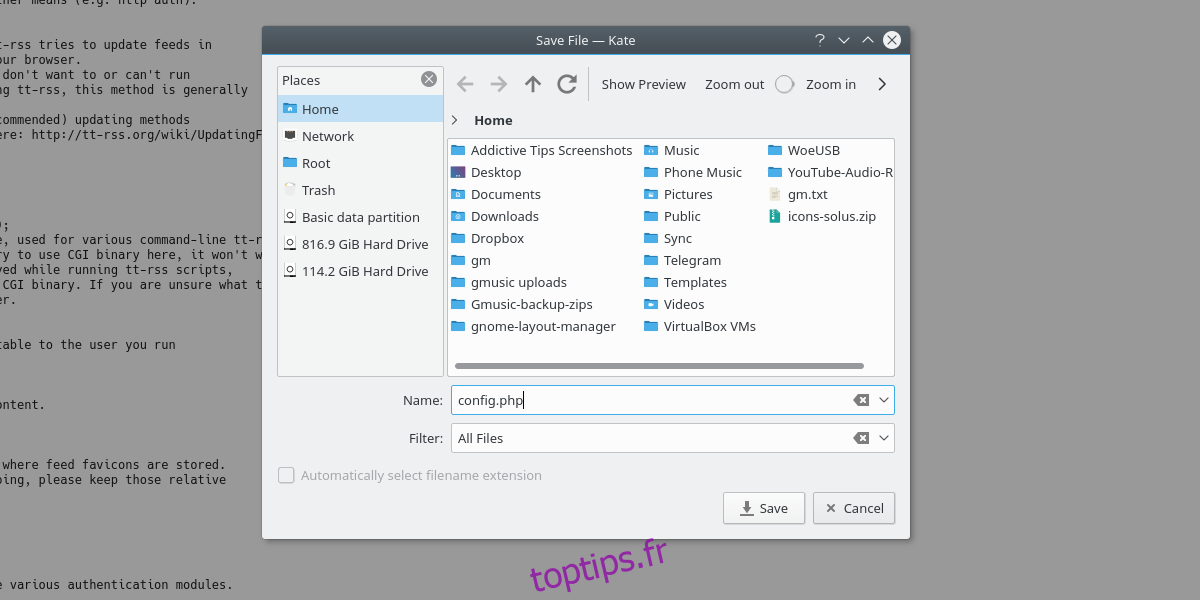
Transfer.sh affichera une URL à partir de laquelle télécharger. Dans cet esprit, revenez au shell du serveur Ubuntu et tapez les commandes suivantes pour obtenir le fichier config.php:
sudo -s cd /var/www/html/tt-rss/ wget https://transfer.sh/EXAMPLE/config.php
Remarque: «exemple» est utilisé à la place d’une URL réelle. Lorsque vous téléchargez votre fichier sur Transfer.sh, les chiffres et les lettres seront là où se trouve le mot d’exemple.
Correction des autorisations
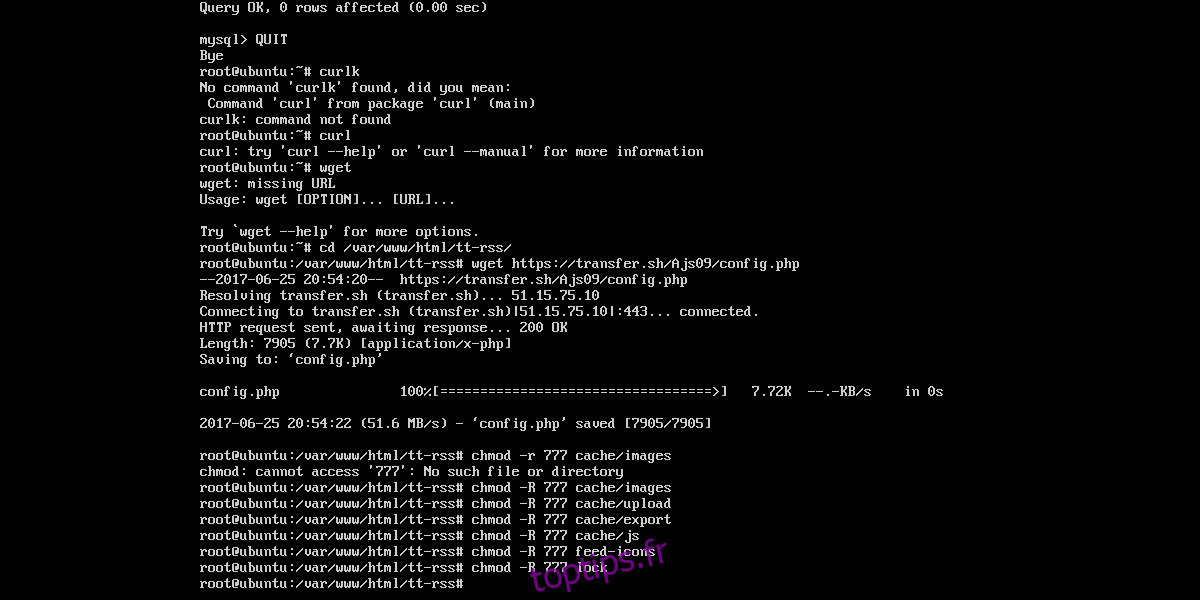
Tout est mis en place, les fichiers de configuration et tout. Il n’y a qu’une dernière chose à faire: modifier les autorisations des dossiers pour que tout fonctionne sur le serveur.
chmod -R 777 cache/images chmod -R 777 cache/upload chmod -R 777 cache/export chmod -R 777 cache/js chmod -R 777 feed-icons chmod -R 777 lock
Utilisation de Tiny Tiny RSS
Chargez https: //ip.add.r.ess / tt-rss /. La page Web aura une page de connexion. Les informations de connexion par défaut sont: admin et mot de passe. Allez sur https: //ip.add.r.ess/tt-rss/prefs.php, recherchez l’onglet utilisateur puis cliquez sur «Admin». Recherchez l’authentification, puis modifiez le mot de passe par défaut.
Conclusion
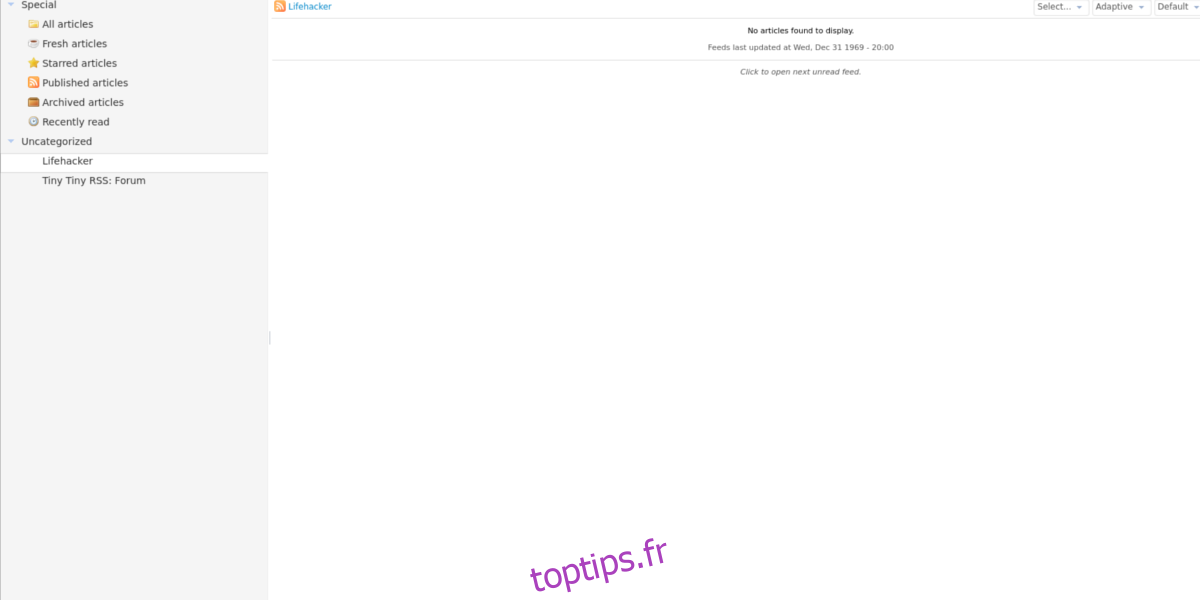
Tiny Tiny RSS est installé sur votre serveur Ubuntu! De là, il est possible de s’abonner à autant d’articles d’actualité que vous le souhaitez. L’interface utilisateur est assez facile à prendre en main! Cliquez simplement et vous serez chez vous en un rien de temps!